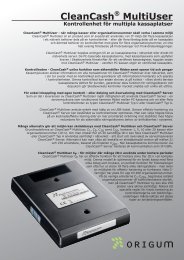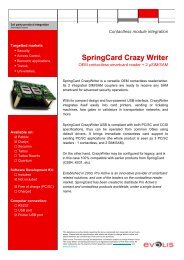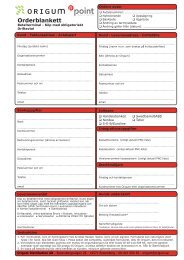SnabbGuide Elcom Euro-200TE - Origum.se
SnabbGuide Elcom Euro-200TE - Origum.se
SnabbGuide Elcom Euro-200TE - Origum.se
Create successful ePaper yourself
Turn your PDF publications into a flip-book with our unique Google optimized e-Paper software.
<strong>Euro</strong>-<strong>200TE</strong><br />
Snabbguide
Version 1.1.<br />
Utgiven i januari 2010.<br />
Får ej kopieras eller mångfaldigas utan utgivarens tillstånd.<br />
© <strong>Origum</strong> Distribution AB.
INNEHÅLLSFÖRTECKNING<br />
ARBETE I REGISTRERINGSLÄGET ................................ 4<br />
Biträdeslogin .......................................................... 4<br />
Tangenter för att avsluta köp .................................... 4<br />
Registrering vid användning av varugrupper .............. 4<br />
PLU registrering ...................................................... 5<br />
Rättel<strong>se</strong>r, felslag och returer ..................................... 6<br />
Rabatter ................................................................. 7<br />
Priskoll utan registrering .......................................... 7<br />
Inbetalning - Växelkassa .......................................... 8<br />
Uttag ur kassan ....................................................... 8<br />
Byte av valuta ......................................................... 9<br />
KASSAREGISTRETS MENY ........................................... 9<br />
RAPPORTER ............................................................... 10<br />
BYTE AV KVITTORULLE ............................................... 12<br />
PROGRAMMERING AV PLU ELLER VGR ......................... 13<br />
Ny PLU ................................................................... 13<br />
Ny varugrupp .......................................................... 15<br />
PROGRAMMERING AV TANGENTERNA PÅ DET<br />
UTÖKADE TANGENTBORDET........................................ 16<br />
Utskrift av rapport ................................................... 17<br />
Inslagen växelkassa ................................................ 18
Tack för att du har valt <strong>Euro</strong>-<strong>200TE</strong> elektroniskt kassaregister!<br />
Denna snabbguide beskriver kassaregistrets enklaste funktioner. För ytterligare<br />
information, vänligen läs den tillhörande användarmanualen.<br />
Tips:<br />
Kassaregistret måste vara kopplat till kontrollenheten, CleanCash, för att fungera i<br />
registrerings- och övningsläget.<br />
ARBETE I REGISTRERINGSLÄGET<br />
Funktionerna som beskrivs i följande kapitel används i registreringsläget<br />
(R-mode). Alla finansiella transaktioner sparas i kontrollenheten när man<br />
arbetar i detta läge och kan inte raderas därifrån. Man kan först träna på<br />
registrering i övningsläget (T-mode), då sparas ingen data i minnet.<br />
Tips:<br />
Om en tangent har två funktioner väljs den övre genom att först trycka på SHIFT.<br />
Biträdeslogin<br />
För att logga in, tryck först på tangenterna, skriv <strong>se</strong>dan in ditt<br />
numeriska lö<strong>se</strong>nord och bekräfta genom att trycka på knapparna igen.<br />
De fabriksinställda lö<strong>se</strong>norden är biträdesnumren (1 för det första…6 för det<br />
sjätte). Om ett felaktigt lö<strong>se</strong>nord skrivs in, piper kassaregistret och fortsätter<br />
vara låst, tryck då på för att komma tillbaka till inloggningsdisplayen.<br />
För att logga ut från kassaregistret och därmed låsa det, trycker man enkelt<br />
på tangenterna. När kassaregistret är låst kan man inte registrera något<br />
eller öppna kassalådan.<br />
Tangenter för att avsluta köp<br />
Betalningsmetoden för varje försäljning kan vara KONTANT, KORT, KR-<br />
CHECK<br />
%-<br />
KORT<br />
<br />
CHECK eller en kombination av dessa. Innan man trycker på tangenten för<br />
att avsluta köpet, är det möjligt att trycka SUMMA för att <strong>se</strong> summan<br />
av köpet och notera det belopp som kunden skall betala. Om den inslagna<br />
summan inte täcker försäljningsbeloppet kommer den resterande summan<br />
visas på displayen.<br />
Registrering vid användning av varugrupper<br />
Varugrupper är olika kategorier där artiklar med samma momsnivå eller<br />
liknande egenskaper ingår (exempelvis mejeri, bageri, tidningar etc.).<br />
Varugrupper används för att lättare följa försäljningen.<br />
Man kan registrera varugrupper på flera olika sätt:<br />
VGR 10<br />
1. Tryck endast in den berörda varugruppstangenten - (för detta<br />
krävs det att varugruppen har ett förprogrammerat pris).<br />
2. Skriv in pri<strong>se</strong>t och tryck <strong>se</strong>dan på berörd varugruppstangent.<br />
3. Slå in varans pris och tryck <strong>se</strong>dan på berörd tangent på det utökade<br />
tangentbordet.<br />
VGR 6<br />
VGR 1<br />
VGR 5<br />
4
I exemplet nedan visas det andra sättet.<br />
Procedur Display Kvitto<br />
<br />
VGR 10<br />
VGR 5<br />
<br />
<br />
PRIS<br />
280.00<br />
Restaurang<br />
280.00<br />
SUBTOTAL<br />
280.00 SEK<br />
KONTANT<br />
280.00 SEK<br />
Restaurang =280.00<br />
SUBTOTAL 280.00<br />
-----------------------------<br />
Avrundning 0.00<br />
Brutto MOMS 25% 280.00<br />
Netto MOMS 25% 224.00<br />
MOMS 25% 56.00<br />
Total NETTO 224.00<br />
Total MOMS 56.00<br />
Totalt SEK 280.00<br />
----------------------------<br />
Kontant SEK 300.00<br />
Tillbaka SEK 20.00<br />
Tips:<br />
Om kunden köper flera likadana varor kan man antingen slå in antalet varor, trycka på<br />
gånger tangenten och <strong>se</strong>dan slå in varugruppen som vanligt. Man kan även trycka<br />
på VGR tangenten igen för att slå in den <strong>se</strong>nast inslagna varugruppen.<br />
PLU registrering<br />
Med PLUer kan man koppla en specifik artikel till ett nummer. Dessa PLUnummer<br />
programmeras <strong>se</strong>dan med särskild information om produkten: namn,<br />
pris, moms, etc., som <strong>se</strong>dan registreras både på kvittot och i kassaregistret.<br />
Registreringen av PLUer sker på liknande sätt som vid varugrupper, dock<br />
skriver man först in PLU numret och pressar <strong>se</strong>dan PLU tangenten.<br />
Exempel: En kund vill köpa en mjölk (PLU 1) och ett paket smör (PLU 2) och<br />
betala kontant.<br />
Procedur Display Kvitto<br />
<br />
<br />
<br />
<br />
1*Mjolk ¨<br />
7.00<br />
1*Smor ¨<br />
10.00<br />
SUBTOTAL<br />
17.00 SEK<br />
KONTANT<br />
17.00 SEK<br />
Mjolk ¨<br />
=7.00<br />
Smor ¨<br />
=10.00<br />
SUBTOTAL 17.00<br />
-----------------------------<br />
Avrundning 0.00<br />
Brutto MOMS 25% 17.00<br />
Netto MOMS 25% 13.60<br />
MOMS 25% 3.40<br />
Total NETTO 13.60<br />
Total MOMS 3.40<br />
Totalt SEK 17.00<br />
----------------------------<br />
Kontant SEK 17.00<br />
För att använda en PLUs andra programmerade pris eller momssats måste<br />
man först trycka på (MOMS SKIFT) tangenten, då kommer texten SHIFT<br />
PRIS visas på displayen. Alla PLUer som nu skrivs in använder sitt andra<br />
5
inlagda pris/moms. För att gå ur läget, tryck på CLEAR tangenten, då<br />
försvinner även texten på displayen.<br />
Rättel<strong>se</strong>r, felslag och returer<br />
Slår du in felaktiga siffror kan du enkelt radera dessa genom att tycka på <br />
CLEAR tangenten.<br />
Om man har slagit in fel vara eller om kunden ändrar sig mitt i köpet kan<br />
man använda sig av återköpsfunktionen. Om man vill radera den <strong>se</strong>nast<br />
inslagna varan trycker man på FEL FELSLAG tangenten.<br />
Det finns två sätt att göra ett felslag på en tidigare inslagen vara innan köpet<br />
avslutats, det första gör man direkt via tangentbordet, man slår exempelvis<br />
in , eller RETUR<br />
FEL<br />
RETUR<br />
FEL<br />
om man har använt ett<br />
öppet pris. Vill man hellre komma in i ett bläddringsläge trycker man först<br />
på tangenterna, använd <strong>se</strong>dan tangenterna för att gå bakåt och<br />
endast för att gå framåt. Tryck på RETUR<br />
FEL<br />
FELSLAG tangenten för att bekräfta<br />
borttagandet av vald vara.<br />
Exemplet nedan visar hur man gör ett felslag på en tidigare inslagen vara.<br />
Procedur Display Kvitto<br />
<br />
<br />
<br />
<br />
RETUR<br />
FEL<br />
<br />
(Bläddringsläge)<br />
RETUR<br />
Brod ¨<br />
15.00<br />
Smor ¨<br />
10.00<br />
(2) Smor ¨<br />
10.00<br />
(1) Brod ¨<br />
15.00<br />
FELSLAG<br />
-15.00<br />
KONTANT<br />
10.00 SEK<br />
Brod ¨<br />
=15.00<br />
Smor ¨<br />
=10.00<br />
FELSLAG<br />
Brod ¨<br />
= -15.00<br />
SUBTOTAL 280.00<br />
-----------------------------<br />
Avrundning 0.00<br />
Brutto MOMS 25% 10.00<br />
Netto MOMS 25% 8.00<br />
MOMS 25% 2.00<br />
Total NETTO 8.00<br />
Total MOMS 2.00<br />
Totalt SEK 10.00<br />
----------------------------<br />
Kontant SEK 10.00<br />
6
Om en kund vill returnera en vara efter ett avslutat köp, gör man på följande<br />
sätt. I detta exempel vill en kund lämna tillbaka ett paket mjölk (PLU 1).<br />
Procedur Display Kvitto<br />
<br />
<br />
<br />
RETUR<br />
FEL<br />
RETUR<br />
1*Mjolk ¨<br />
7.00<br />
TILLBAKA<br />
7.00 SEK<br />
RETUR<br />
Mjolk ¨<br />
= -7.00<br />
-----------------------------<br />
Avrundning 0.00<br />
Brutto MOMS 25% - 7.00<br />
Netto MOMS 25% - 5.60<br />
MOMS 25% - 1.40<br />
Total NETTO - 5.60<br />
Total MOMS - 1.40<br />
Totalt SEK - 7.00<br />
----------------------------<br />
Kontant SEK 0.00<br />
Tillbaka SEK 7.00<br />
Tips:<br />
Vill man returnera en vara som har slagits in med ett öppet pris, skriver man direkt<br />
RETUR<br />
FEL<br />
.<br />
Rabatter<br />
När man vill använda sig av rabatter kan man antingen göra det på hela<br />
kvittot (efter man tryckt på SUMMA) eller på en specifik vara (direkt efter<br />
man slagit in den), proceduren är densamma.<br />
I exemplet nedanför vill man ge 4 % rabatt på hela köpet.<br />
Procedur Display Kvitto<br />
sålda varor<br />
<br />
<br />
<br />
%-<br />
KORT<br />
SUBTOTAL<br />
356.00 SEK<br />
Rabatt%-<br />
-14.24<br />
KONTANT<br />
342.00 SEK<br />
SUBTOTAL 356.00<br />
-----------------------------<br />
Avrundning 0.24<br />
Brutto MOMS 25% 341.76<br />
Netto MOMS 25% 273.41<br />
MOMS 25% 68.35<br />
Total NETTO 273.41<br />
Total MOMS 68.35<br />
Totalt SEK 342.00<br />
----------------------------<br />
Kontant SEK 342.00<br />
Vill man istället ge rabatt i kronor, trycker man först på SKIFT, <strong>se</strong>dan<br />
KR-<br />
CHECK rabattangenten. Man måste dock först aktiverat rabattfunktionen inne i<br />
programmeringsläget, Systemflagga 8.<br />
Priskoll utan registrering<br />
Om man snabbt vill kolla vad en vara kostar utan att göra en registrering,<br />
trycker man tangentkombinationen , skriver <strong>se</strong>dan in PLU-numret och<br />
bekräftar med . För att gå ut ur priskolläget tryck tangentkombinationen<br />
igen.<br />
7
Inbetalning - Växelkassa<br />
Inbetalningsfunktionen används för att registrera icke affärsmässiga inbetalningar<br />
(depositioner) som exempelvis den ingående växelkassan. Även<br />
andra former av insättningar kan göras. Kassaregistret ger möjlighet att<br />
skriva in namn och orsak till insättningen.<br />
Tillvägagångssätt för en inbetalning på 500.00 kr:<br />
Procedur Display Kvitto<br />
<br />
<br />
skriv i namn<br />
<br />
INBETALT<br />
500.00 SEK<br />
NAMN<br />
INBETALT<br />
VEM:<br />
ORSAK:<br />
SIGNATUR:<br />
Elin<br />
Växelkassa<br />
skriv i orsak<br />
<br />
ORSAK<br />
0.00<br />
Kontant SEK 500.00<br />
Uttag ur kassan<br />
Uttag ur kassan tillåter dig att registrera uttag av kontanter från kassaregistrets<br />
kassalåda som inte sker tillsammans med en försäljning. Man använder den<br />
här funktionen när man exempelvis överför pengar till andra kassaregister,<br />
kassörsbyte eller vill minska kontantbeloppet i kassalådan. Kassaregistret<br />
ger möjlighet att skriva in namn och orsak till uttaget. Ett exempel på ett<br />
uttag av 200.00 kr:<br />
Procedur Display Kvitto<br />
<br />
<br />
skriv i namn<br />
<br />
UTBETALT<br />
200.00 SEK<br />
NAMN<br />
UTBETALT<br />
VEM:<br />
ORSAK:<br />
SIGNATUR:<br />
Elin<br />
Dagsavslut<br />
8<br />
skriv i orsak<br />
<br />
ORSAK<br />
0.00<br />
Kontant SEK 500.00
Byte av valuta<br />
Kassaregistret arbetar med en primär och en <strong>se</strong>kundär (utländsk) valuta.<br />
Vid betalning med utländsk valuta kan man endast använda kontanter och<br />
få tillbaka växel i svenska kronor.<br />
Exempel: En jacka köps för 2 500 kr. Kunden vill betala kontant med 100<br />
EUR, 1000 SEK med ett kreditkort och resten kontant i SEK.<br />
Procedur Display Kvitto<br />
sålda varor <br />
<br />
<br />
<br />
<br />
<br />
SUBTOTAL<br />
2500.00 SEK<br />
SUBTOTAL<br />
232.61 EUR<br />
ATT BETALA<br />
132.61 EUR<br />
ATT BETALA<br />
1425.50 SEK<br />
ATT BETALA<br />
425.50 SEK<br />
KONTANT<br />
425.50 SEK<br />
SUBTOTAL 2500.00<br />
-----------------------------<br />
Avrundning 0.00<br />
Brutto MOMS 25% 2500.00<br />
Netto MOMS 25% 2000.00<br />
MOMS 25% 500.00<br />
Total NETTO 2000.00<br />
Total MOMS 500.00<br />
Totalt SEK 2500.00<br />
----------------------------<br />
Valutakurs<br />
1 EUR = 10.747500 SEK<br />
TOTALT EUR 232.61<br />
KONTANT EUR 100.00<br />
KORT SEK 1000.00<br />
KONTANT SEK 425.50<br />
KASSAREGISTRETS MENY<br />
Kassaregistret är uppbyggt med fem olika undermenyer (modes):<br />
1. R-mode - Registreringsläget. Används för alla transaktioner och inslag<br />
(försäljning).<br />
2. X-mode - X – Rapportering. Alla försäljningsrapporter som skrivs ut i<br />
X-mode finns kvar i minnet.<br />
3. Z-mode - Z – Rapportering. Alla rapporter som skrivs ut i Z-mode raderas<br />
från minnet.<br />
4. P-mode - Programmeringsläge. Inmatning av PLU, Kassörer, etc.<br />
5. T-mode - Övningsläget. Har alla funktioner som R-mode har, men transaktionerna<br />
registreras inte och påverkar därför varken lager eller<br />
resultat. På kvittot skrivs Övning för att inte kunna förväxlas<br />
med verkliga kvitton.<br />
För att komma in i de olika menyerna trycker man in numret på det mode man<br />
vill till, <strong>se</strong>dan KOPIA<br />
MODE<br />
MODE tangenten. För att exempelvis gå in i registreringsläget<br />
MODE<br />
MODE<br />
trycker man och för Z-mode trycker man osv.<br />
KOPIA<br />
KOPIA<br />
9
RAPPORTER<br />
Det finns två olika rapportlägen; X-mode och Z-mode.<br />
En rapport i X-mode skrivs ut utan att tömma registrets interna minne. Den<br />
används för att få en överblick av försäljningen under dagen, när man byter<br />
kassör eller liknande. En X-rapport kan skrivas ut vid olika tider på dygnet.<br />
En rapport i Z-mode skriver ut rapporten och raderar den utskrivna<br />
informationen från kassaregistrets minne. En Z-rapport brukar skrivas ut en<br />
gång per dag när alla köp är avslutade.<br />
För att skriva ut en X-rapport måste man först gå in i X-mode med hjälp av<br />
KOPIA<br />
MODE<br />
tangenterna. Skriv <strong>se</strong>dan ut den önskade rapporten genom att trycka<br />
den specifika tangentkombinationen:<br />
X- rapport<br />
Kassörsrapport<br />
Ekonomisk rapport (Sammanställning)<br />
VGR rapport<br />
PLU rapport<br />
Individuella PLUer<br />
Valda PLUer<br />
Lagerrapport<br />
Lagerrapport, individuella PLUer<br />
Lagerrapport, valda PLUer<br />
Total (daglig) rapport<br />
Periodisk rapport<br />
Timrapport dag<br />
Timrapport periodisk (månatlig)<br />
Elektronisk journal, raderas <strong>se</strong>dan<br />
PC Journal<br />
Menyrapporter<br />
Tangentkombination<br />
<br />
<br />
VGR 6 VGR 10<br />
...<br />
VGR 1<br />
VGR 5<br />
<br />
...<br />
Första PLU-nummer KR-<br />
CHECK<br />
Sista PLU-nummer KR-<br />
CHECK<br />
<br />
...<br />
Första PLU-nummer KR-<br />
CHECK<br />
Sista PLU-nummer KR-<br />
CHECK<br />
<br />
<br />
%-<br />
KORT<br />
RETUR<br />
FEL<br />
%-<br />
KORT<br />
(Ja , Nej )<br />
(Ja , Nej )<br />
KOPIA<br />
MODE<br />
10
KOPIA<br />
När man vill skriva ut en Z-rapport går man in i Z-mode med tangent-<br />
MODE<br />
kombinationen . Skriv ut den valda rapporten genom att slå in en<br />
speciell tangentkombination:<br />
Z- rapport<br />
PLU rapport<br />
Individuella PLUer<br />
Valda PLUer<br />
Total (daglig) rapport<br />
Periodisk rapport<br />
Timrapport dag<br />
Timrapport periodisk (månatlig)<br />
Textjournal<br />
Menyrapporter<br />
Tangentkombination<br />
<br />
...<br />
Första PLU-nummer KR-<br />
CHECK<br />
Sista PLU-nummer KR-<br />
CHECK<br />
<br />
<br />
%-<br />
KORT<br />
RETUR<br />
FEL %-<br />
KORT<br />
(Ja , Nej )<br />
KOPIA<br />
MODE<br />
11
BYTE AV KVITTORULLE<br />
<strong>Euro</strong>-2100TE använder sig av kvittorullar med en bredd på 57 mm. Det<br />
är viktigt att man använder kvittorullar av högkvalitativt termopapper då<br />
olämpliga kvittorullar kan skada kassaregistrets skrivare och korta dess<br />
livslängd. Byte av kvittorulle:<br />
1 & 5<br />
2<br />
6<br />
3<br />
1.<br />
2.<br />
3.<br />
4.<br />
5.<br />
6.<br />
Öppna skyddet för kvittorullen genom att ta tag på båda sidorna och<br />
dra uppåt/bakåt.<br />
Ta bort den gamla hylsan och sätt i en ny kvittorulle.<br />
Använd spaken för att lossa skrivarhuvudet och för bak det.<br />
Dra fram kvittot och tryck <strong>se</strong>dan tillbaka skrivarhuvudet igen.<br />
Stäng skyddet för kvittorullen och <strong>se</strong> till att kvittot hamnar utanför.<br />
Tryck på tangenten för att mata ut kvitto och <strong>se</strong> att kvittorullen är<br />
korrekt installerad.<br />
12
PROGRAMMERING AV PLU ELLER VGR<br />
Vanligtvis använder man det tillhörande datorprogrammet <strong>Euro</strong>2A för att<br />
konfigurera kassaregistret och där lägga in alla PLUer och VGRer. Detta går<br />
även att göra direkt via kassaregistret.<br />
Ny PLU<br />
I listan nedanför beskrivs hur man programmerar en ny PLU:<br />
1.<br />
2.<br />
3.<br />
4.<br />
5.<br />
6.<br />
7.<br />
8.<br />
9.<br />
11.<br />
12.<br />
[4][MODE]<br />
[NR][PLU]<br />
Skriv in pri<strong>se</strong>t du vill ha, [SUMMA]<br />
Välj önskad momssats, [SUMMA]<br />
Välj ev PLU pris 2, [SUMMA]<br />
Välj ev en andra momssats på PLU, [SUMMA]<br />
Ändra PLU flagga 1 (<strong>se</strong> nedan), [SUMMA]<br />
Ändra PLU flagga 2 (<strong>se</strong> följande sida), [SUMMA]<br />
Skriv in PLU namn, [SUMMA]<br />
EAN kod, [SUMMA]<br />
Tryck [KONTANT] för att gå ur programmeringsläget<br />
PLU flagga 1<br />
Nr Förinställt Betydel<strong>se</strong><br />
Värden<br />
värde<br />
1-2 01 Kopplar en PLU till en 01-30<br />
varugrupp<br />
3 0 Beskrivande PLU 0 - nej<br />
1 - ja<br />
4 0 Typ av PLU 0 - normal PLU<br />
1 - enskild PLU<br />
5 0 Försäljningsfunktion 0 - försäljning förbjuden<br />
1 - öppet pris (man måste själv slå<br />
in ett pris)<br />
2 - fast pris (förprogrammerat pris)<br />
3 - 1+2 (man kan både använda<br />
ett förprogrammerat pris och själv<br />
skriva in ett pris manuellt)<br />
13
PLU flagga 2<br />
Nr Förinställt<br />
värde<br />
Betydel<strong>se</strong><br />
1-2 00 Registrerar försäljning av en<br />
annan PLU vid försäljningen<br />
av det faktiska PLU<br />
(länkad PLU)<br />
Värden<br />
3 1 Tilldelad försäljning<strong>se</strong>nhet 1 -<br />
2 - st<br />
3 - kg<br />
4 - l<br />
4 0 PLU lagerinformation på<br />
PLU rapport<br />
5 1 Möjlighet till försäljning<br />
av PLU då lagersaldot är<br />
negativt<br />
6 1 Delad prissättningsmöjlighet<br />
7 8 HALO gräns, max 8 (högsta<br />
tillåtna antal siffror)<br />
00 - ingen länkad PLU<br />
01 - PLU nummer 1001 är länkad<br />
02-15 - PLU 1002-1015 är länkad<br />
0 - nej<br />
1 - ja<br />
5 - m<br />
6 - m 2<br />
7 - fl s<br />
8 - pkt<br />
I exemplet nedanför vill man programmera PLU 8 till att vara Tvål, kosta<br />
14.00 kr, ha 25% moms, tillhöra varugrupp 1 och vara öppen för både<br />
förprogrammerat och inskrivet pris.<br />
1-8<br />
Procedur Display Kvitto<br />
<br />
<br />
12/12/2009<br />
P 12:00:00<br />
8 PLU PRIS 1<br />
Kassaprogram<br />
0008. PLU PRIS 1<br />
14.00<br />
0008. PLU MOMS 1<br />
25.00%<br />
<br />
<br />
<br />
Tvål <br />
<br />
8 PLU MOMS 1<br />
01000<br />
8 PLU FLAG 1<br />
8 PLU NAMN<br />
9 PLU PRIS 1<br />
12/12/2009<br />
P 12:00:00<br />
0008. PLU FLAG1<br />
01003<br />
0008. PLU NAMN<br />
.<br />
Tval<br />
14
Ny varugrupp<br />
Här nedan beskrivs hur man programmerar en ny varugrupp:<br />
1.<br />
2.<br />
3.<br />
4.<br />
5.<br />
6.<br />
[4][MODE]<br />
Valfri VGR tangent<br />
Skriv in pri<strong>se</strong>t du vill ha, [SUMMA]<br />
Ändra VGR flagga (<strong>se</strong> nedan), [SUMMA]<br />
Skriv in PLU namn, [SUMMA]<br />
Tryck [KONTANT] för att gå ur programmeringsläget<br />
Vgr flagga<br />
Nr Förinställt<br />
värde<br />
Betydel<strong>se</strong><br />
1 1 Tilldela momsnivå till varugruppen<br />
Värden<br />
1 - momsnivå 1<br />
2 - momsnivå 2<br />
3 - momsnivå 3<br />
4 - momsnivå 4<br />
2 0 Typ av varugrupp 1 - normal<br />
2 - enskild vara<br />
3 0 Negativ varugrupp 0 - nej<br />
1 - ja<br />
4 3 Försäljningsfunktion 0 - försäljning förbjuden<br />
1 - öppet pris (man måste själv slå<br />
in ett pris)<br />
2 - fast pris (förprogrammerat pris)<br />
3 - 1+2 (man kan både använda<br />
ett förprogrammerat pris och själv<br />
skriva in ett pris manuellt)<br />
5 8 HALO gräns, max 8 (högsta<br />
tillåtna antal siffror)<br />
1-8<br />
15
PROGRAMMERING AV TANGENTERNA PÅ DET UTÖKADE<br />
TANGENTBORDET<br />
Programmera knapparna på det utökade tangentbordet genom att följa denna<br />
lista:<br />
1.<br />
2.<br />
3.<br />
4.<br />
5.<br />
6.<br />
7.<br />
8.<br />
KOPIA<br />
MODE<br />
Börja genom att trycka för att gå in i programmeringsläget.<br />
Tryck på den tangenten du vill programmera.<br />
Displayen visar då den programmerbara tangentens ID-nummer och<br />
det nuvarande namnet på tangenten.<br />
Skriv in ett nytt namn och bekräfta med (SUMMA) tangenten.<br />
Tryck <strong>se</strong>dan på (GÅNGER) tangenten för att komma in i programmeringsläget<br />
för tangenten.<br />
Därefter skriver du in den/de PLUerna eller VGRerna som du vill koppla<br />
till tangenten. Man kan koppla flera olika PLUer eller VGRer till samma<br />
tangent.<br />
När du kopplat alla önskade PLUer eller VGRer till tangenten, tryck då<br />
på den valda tangenten igen för att avsluta programmeringen.<br />
Tryck <strong>se</strong>dan på (KONTANT) tangenten för att gå ur läget.<br />
Exempel: Man vill koppla den programmerbara tangenten nr 8 till PLU1 och<br />
PLU3.<br />
Procedur Display Kvitto<br />
<br />
KOPIA<br />
MODE<br />
Tangent 8<br />
PLU 1 och PLU 3 <br />
<br />
<br />
<br />
Tangent 8<br />
<br />
12/12/2009<br />
P 12:00:00<br />
8. Tgt Namn<br />
Total tgt<br />
01.Funktion<br />
<br />
01.Funktion<br />
<br />
03.Funktion<br />
<br />
05.Funktion<br />
9. Tgt Namn<br />
12/12/2009<br />
P 12:00:00<br />
Kassaprogram<br />
36. Tgt Namn<br />
PLU 1 och PLU 3<br />
36. Tangent 01.Funktion<br />
Tgt 1<br />
36. Tangent 02.Funktion<br />
PLU tgt<br />
36. Tangent 03.Funktion<br />
Tgt 3<br />
36. Tangent 04.Funktion<br />
PLU tgt<br />
16
Utskrift av rapport<br />
Man kan även programmera så att en tangent på det utökade tangentbordet<br />
är kopplat till utskriften av en rapport.<br />
Exempel: Man vill att tangent nr 5 på det utökade tangentbordet ska skriva<br />
ut en periodisk totalrapport.<br />
Procedur Display Kvitto<br />
<br />
Z-rapport <br />
<br />
<br />
<br />
<br />
KOPIA<br />
MODE<br />
Tangent 5<br />
KOPIA<br />
MODE<br />
KOPIA<br />
MODE<br />
12/12/2009<br />
P 12:00:00<br />
5. Tgt Namn<br />
Total tgt<br />
01.Funktion<br />
<br />
01.Funktion<br />
<br />
03.Funktion<br />
<br />
07.Funktion<br />
<br />
09.Funktion<br />
Kassaprogram<br />
05. Tgt Namn<br />
Z-rapport<br />
05. Tangent 01.Funktion<br />
Tgt 3<br />
05. Tangent 02.Funktion<br />
Mode tgt<br />
05. Tangent 03.Funktion<br />
Total tgt<br />
05. Tangent 04.Funktion<br />
Tgt 3<br />
05. Tangent 05.Funktion<br />
Mode tgt<br />
05. Tangent 06.Funktion<br />
Skift tgt<br />
05. Tangent 07.Funktion<br />
Utbet tgt<br />
05. Tangent 08.Funktion<br />
Tgt 1<br />
05. Tangent 09.Funktion<br />
Mode tgt<br />
Tangent 5<br />
<br />
6. Tgt Namn<br />
12/12/2009<br />
P 12:00:00<br />
17
Inslagen växelkassa<br />
Vill man istället koppla en tangent på det utökade tangentbordet till att<br />
registrera förinställd växelkassa gör man på följande sätt.<br />
I exemplet vill man koppla tangent nummer 12 till att registrera 2 000 kr<br />
som växelkassa.<br />
Procedur Display Kvitto<br />
<br />
Tangent 1<br />
Växelkassa <br />
<br />
<br />
<br />
<br />
Tangent 1<br />
<br />
KOPIA<br />
MODE<br />
KOPIA<br />
MODE<br />
12/12/2009<br />
P 12:00:00<br />
1. Tgt Namn<br />
Total tgt<br />
01.Funktion<br />
<br />
01.Funktion<br />
<br />
06.Funktion<br />
<br />
09.Funktion<br />
<br />
11.Funktion<br />
2. Tgt Namn<br />
12/12/2009<br />
P 12:00:00<br />
Kassaprogram<br />
12. Tgt Namn<br />
Växelkassa<br />
12. Tangent 01.Funktion<br />
Tgt 2<br />
12. Tangent 02.Funktion<br />
Tgt 0<br />
12. Tangent 03.Funktion<br />
Tgt 0<br />
12. Tangent 04.Funktion<br />
Tgt 0<br />
12. Tangent 05.Funktion<br />
Tgt .<br />
12. Tangent 06.Funktion<br />
Inbet tgt<br />
12. Tangent 07.Funktion<br />
Total tgt<br />
12. Tangent 08.Funktion<br />
Subtotal tgt<br />
12. Tangent 09.Funktion<br />
Subtotal tgt<br />
12. Tangent 10.Funktion<br />
Tgt 1<br />
12. Tangent 11.Funktion<br />
Mode tgt<br />
18
ANTECKNINGAR<br />
19
<strong>Origum</strong> Distribution AB<br />
Ro<strong>se</strong>rsbergsvägen 28<br />
195 71 Ro<strong>se</strong>rsberg<br />
origum@origum.<strong>se</strong><br />
08-410 509 50<br />
www.origum.<strong>se</strong>